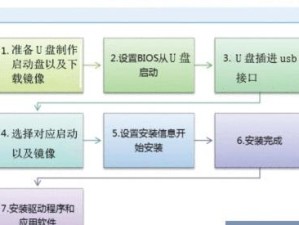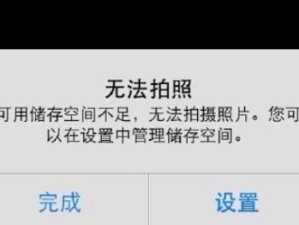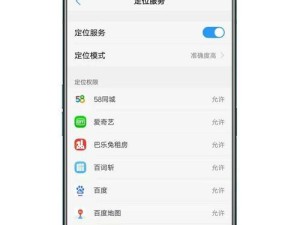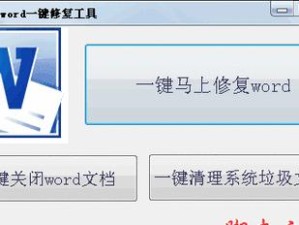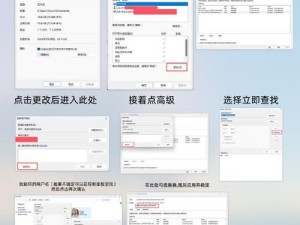PE(PreinstalledEnvironment)是一种特殊的操作系统环境,它可以在计算机启动前进入,提供了一些基本的系统维护和修复功能。本文将详细介绍如何通过电脑进入PE模式,帮助用户轻松解决一些常见的系统问题。

1.检查电脑硬件连接:确保所有硬件设备都正常连接,包括键盘、鼠标、显示器等,以确保系统能够正确地识别这些设备。

2.选择合适的PE工具:根据自己的需求选择合适的PE工具,常用的有微PE、麒麟PE等,可以根据实际需求进行选择。
3.制作PE启动盘:将选择好的PE工具制作成启动盘或者启动U盘,可以使用常见的制作工具如UltraISO、Rufus等。
4.设置电脑启动项:在进入电脑BIOS设置界面后,将启动顺序调整为首先从启动盘或者启动U盘启动。

5.重启电脑并进入PE模式:保存BIOS设置后,重启电脑,此时系统将从制作好的启动盘或启动U盘中引导,进入PE模式。
6.熟悉PE模式界面:一旦成功进入PE模式,可以看到一个简洁的操作界面,该界面类似于Windows系统,但功能更为简单。
7.使用PE工具进行系统维护:PE模式提供了一些常用的系统维护工具,如磁盘分区、系统备份与还原、杀毒等,可以根据需求进行选择使用。
8.修复系统错误:如果电脑出现无法启动、蓝屏等问题,可以尝试使用PE模式下的系统修复工具来解决问题。
9.数据备份与恢复:在PE模式下,可以通过相关工具对重要数据进行备份,并在系统恢复后进行数据恢复,保证数据的安全性。
10.进行病毒扫描:PE模式下的杀毒工具可以对计算机进行全盘扫描,排除病毒对系统造成的影响。
11.硬件诊断与修复:PE模式提供了一些硬件诊断工具,可以对硬件进行测试和修复,帮助排除硬件故障。
12.安装系统和驱动程序:在PE模式下,可以通过相关工具进行系统安装和驱动程序的安装,方便快捷地完成系统部署。
13.网络故障排查:如果遇到网络连接问题,可以在PE模式下进行网络故障排查,找出问题所在并进行修复。
14.数据擦除和磁盘清理:使用PE模式下的相关工具,可以对磁盘进行数据擦除和清理,保证数据的安全性和隐私性。
15.退出PE模式:在完成所需操作后,可以选择从启动盘或者启动U盘中退出PE模式,重新启动计算机进入正常的操作系统。
通过以上的步骤,相信大家已经了解如何通过电脑进入PE模式,并且可以使用PE模式下提供的一些工具进行系统维护和修复。PE模式对于解决一些系统问题非常有帮助,但使用时需谨慎操作,以免对系统造成不必要的损害。希望本文能对大家有所帮助。